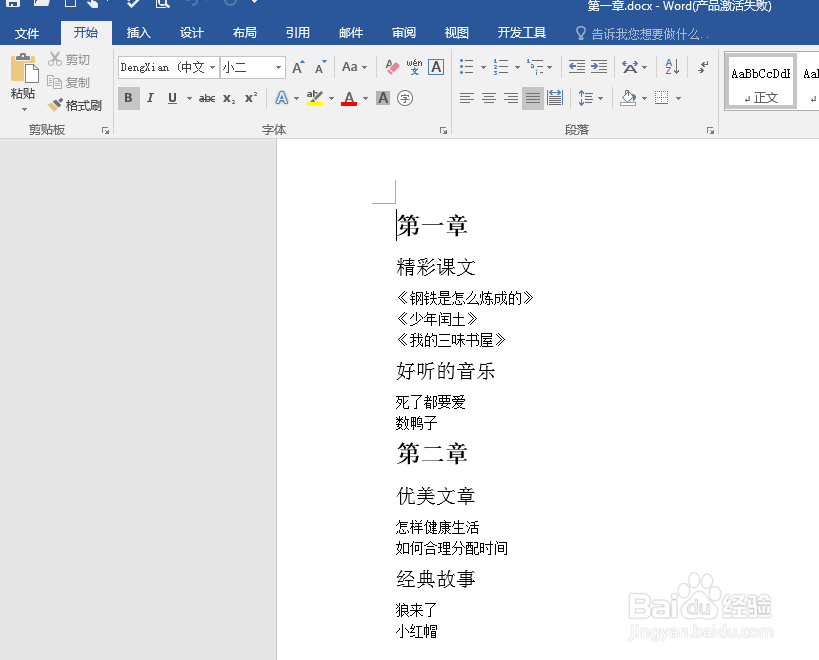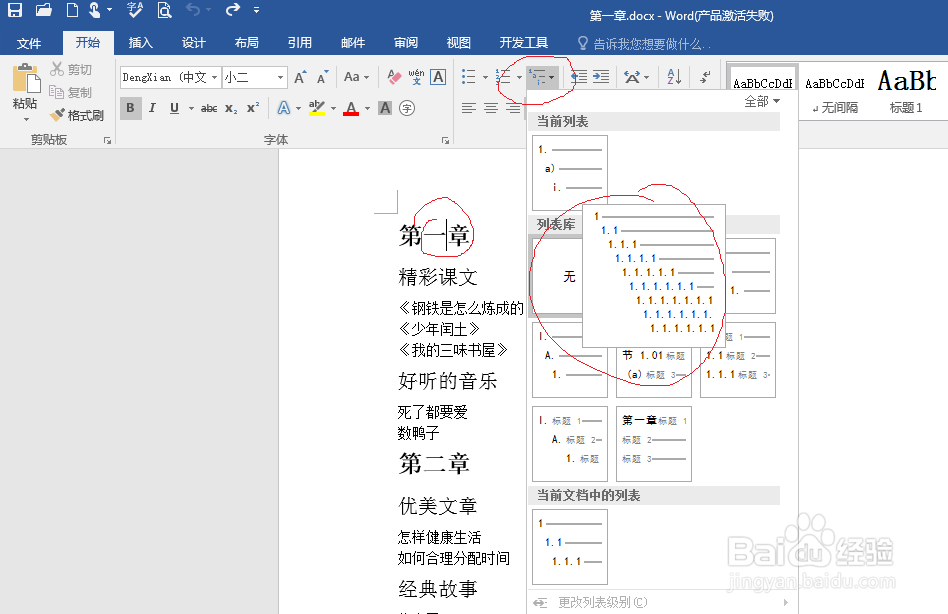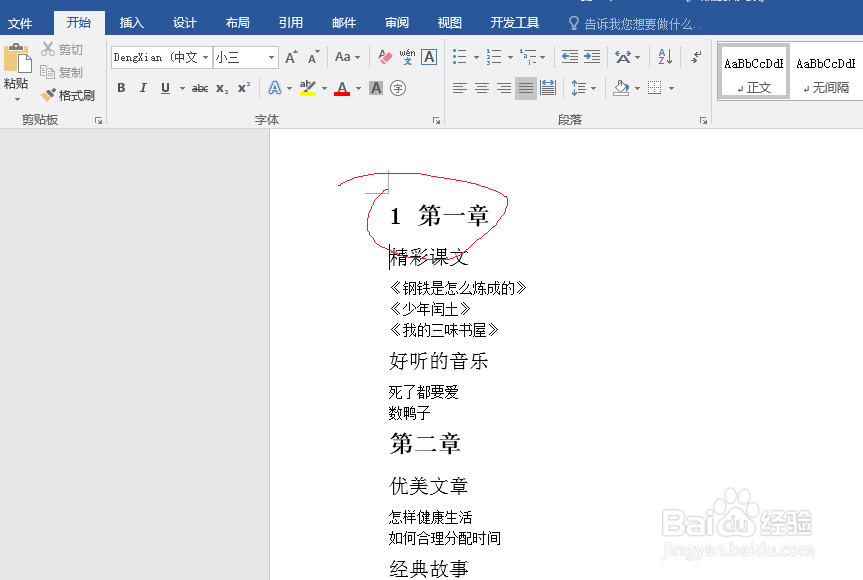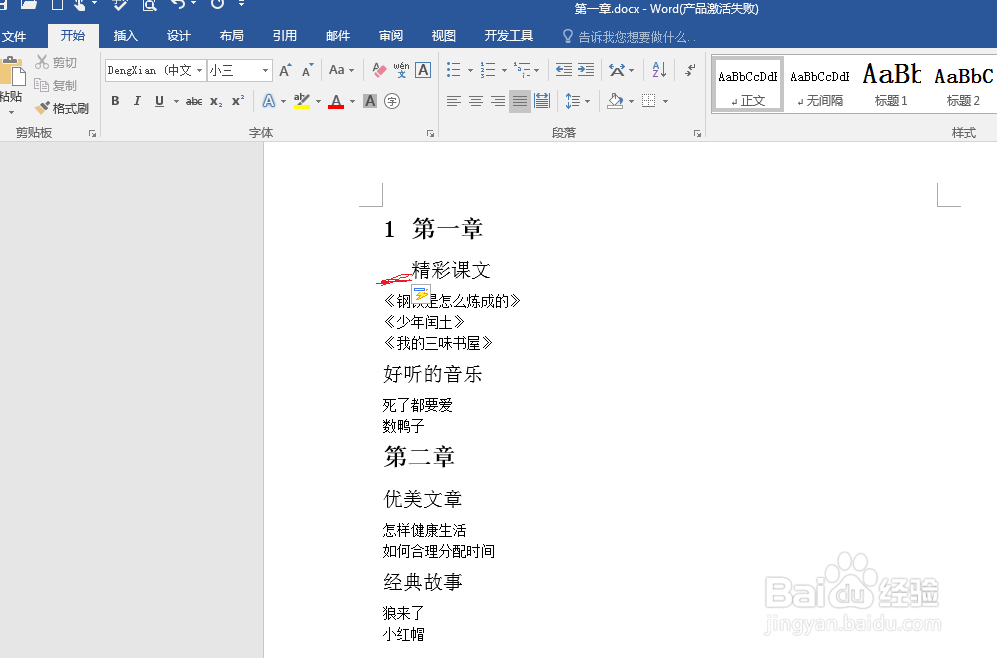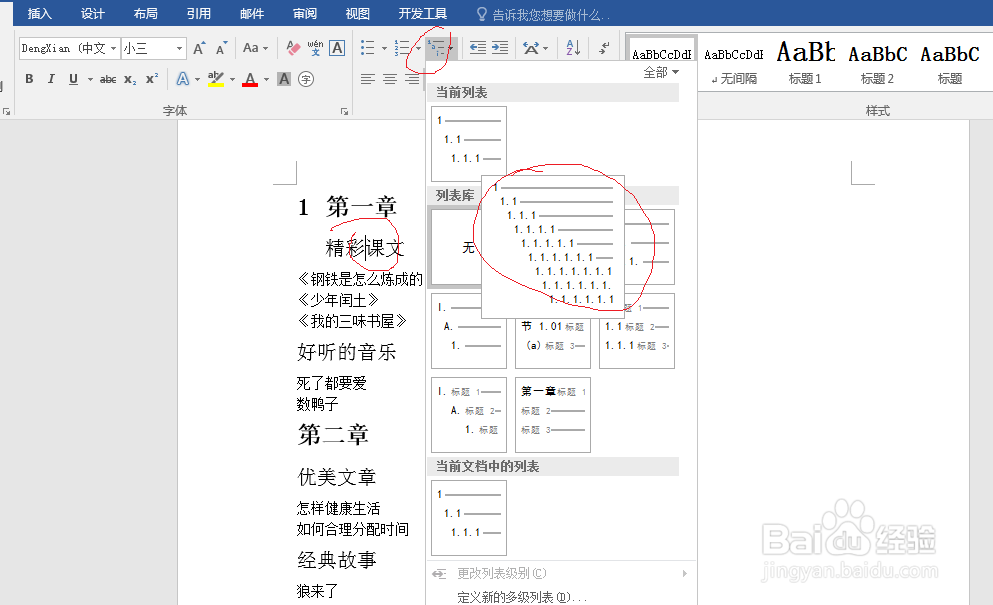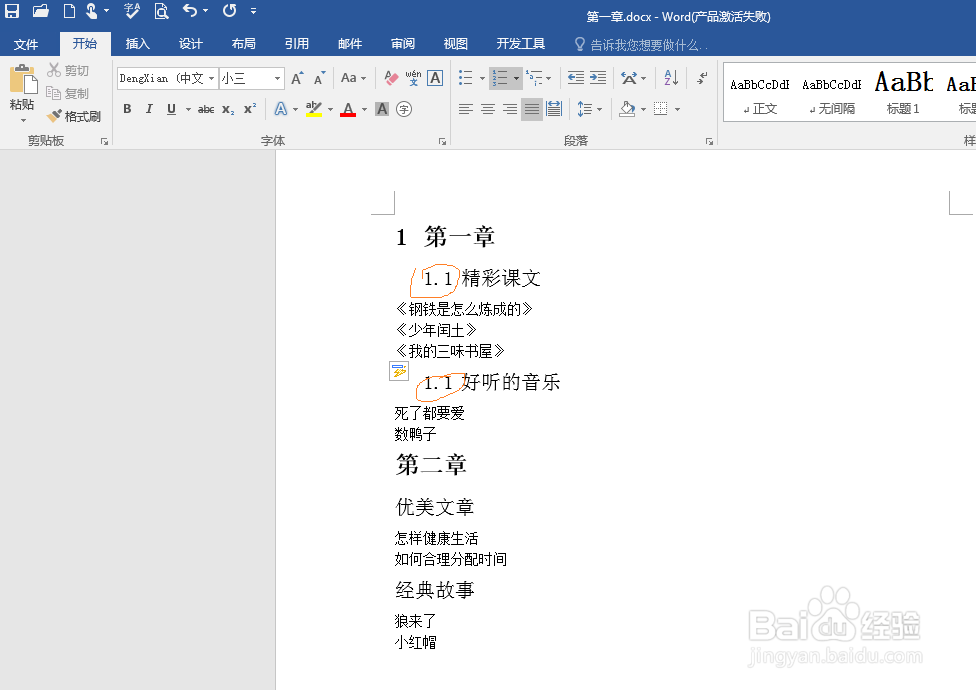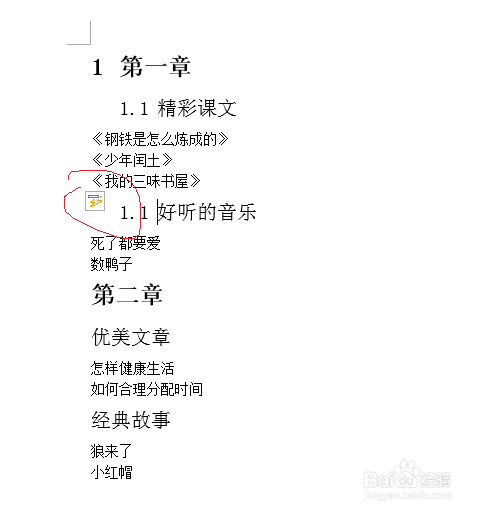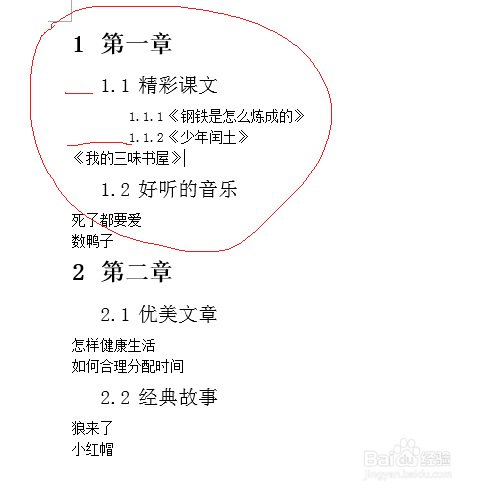怎么在Word里给标题添加序号
1、这是小编写的一段文字,我们打算给章节添上序号。
2、第一步,你想要给哪行文字添加序号,鼠标点击一下这行任意一个位置,一般打开的Word默认都是在开始页签下,如果不在,就点击顶部左上角的开始,然后点击编号列表,选择你要的编号,就是小编用红框圈住的。
3、可以看到我们已经给“第一章”设置了序号
4、接下来,我们要给精彩课文设置下一级的序号,原来的“第一章”和“精彩课文”是对齐的,我们将鼠标置放在“精彩课文前面”,然后按下键盘上的“Tab”键,我们可以看到第二行往后缩了两格。
5、同“第一章”一样,点击列表,选择编号。
6、我们可以发现,二级序号设置好了。
7、接下来“好听的音乐”也是二级序号,我们以同样的方法,点击“Tab”键,选择序列,结果发现,序号还是1.1
8、我们可以看到序号前面有一个笔记样式的图标,点击这个图标,选择“继续编号”
9、我们可以看到,编号已经改成1.2了
10、同样的方法,我们设置第二章,这里总结一下,二级序号相比较一级序号一个Tab键,三级序号相比一级序号两个tab键
声明:本网站引用、摘录或转载内容仅供网站访问者交流或参考,不代表本站立场,如存在版权或非法内容,请联系站长删除,联系邮箱:site.kefu@qq.com。
阅读量:50
阅读量:93
阅读量:76
阅读量:58
阅读量:47